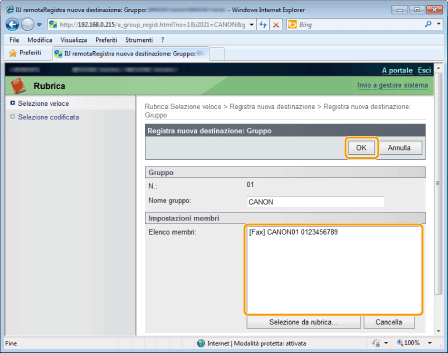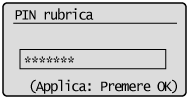Registrazione e modifica delle destinazioni per la selezione di gruppo
È possibile eseguire le attività seguenti.
Registrazione degli indirizzi di gruppo
Aggiunta di destinazioni a un gruppo
Eliminazione di destinazioni da un gruppo
Modifica del nome di un gruppo
Eliminazione di gruppi
|
IMPORTANTE
|
Prima di registrare gli indirizzi di gruppoRegistrare indirizzi di gruppo nei tasti di selezione veloce o codici di selezione codificata non già utilizzati. Per poter effettuare la selezione di gruppo, lasciare inutilizzati alcuni tasti di selezione veloce o codici di selezione codificata.
Prima di poterle aggiungere a un gruppo, è necessario che le destinazioni siano già registrate in tasti di selezione veloce o in codici di selezione codificata.
|
Registrazione e modifica di un gruppo di destinazioni dal pannello di controllo
1
Premere [ ] o [
] o [ ].
].
 ] o [
] o [ ].
].2
Premere [ ] (Rubrica).
] (Rubrica).
 ] (Rubrica).
] (Rubrica).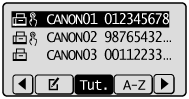
Per registrare nuovi indirizzi di gruppo
|
(1)
|
Premere [
 ]. ]. |
||||
|
(2)
|
Selezionare <Registra nuova destinazione in rubrica> utilizzando [
 ] e [ ] e [ ], premere [OK]. ], premere [OK].
|
||||
|
(3)
|
Selezionare <Selezione veloce> o <Selezione codificata> utilizzando [
 ] e [ ] e [ ], quindi premere [OK]. ], quindi premere [OK]. |
||||
|
(4)
|
Selezionare <Gruppo> utilizzando [
 ] e [ ] e [ ], premere [OK]. ], premere [OK]. |
||||
|
(5)
|
Se al passaggio (3) si è scelto <Selezione veloce>, selezionare il numero da registrare utilizzando [
 ] e [ ] e [ ], quindi premere [OK]. ], quindi premere [OK].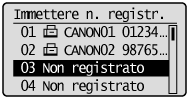 |
||||
|
(6)
|
Selezionare <Nome> utilizzando [
 ] e [ ] e [ ], premere [OK]. ], premere [OK]. |
||||
|
(7)
|
Utilizzare i tasti numerici per specificare il <Nome>.
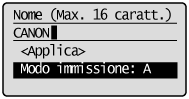 |
||||
|
(8)
|
Selezionare <Applica> utilizzando [
 ] e [ ] e [ ], premere [OK]. ], premere [OK].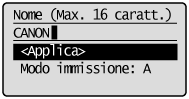 |
||||
|
(9)
|
Selezionare <Destinazioni: > utilizzando [
 ] e [ ] e [ ], premere [OK]. ], premere [OK]. |
||||
|
(10)
|
Selezionare <Aggiungi> utilizzando [
 ] e [ ] e [ ], premere [OK]. ], premere [OK].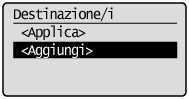 |
||||
|
(11)
|
Selezionare la destinazione da aggiungere utilizzando [
 ] e [ ] e [ ], quindi premere [OK]. ], quindi premere [OK].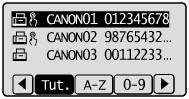 |
||||
|
(12)
|
Ripetere i passaggi (10) e (11) per selezionare le destinazioni da aggiungere.
|
||||
|
(13)
|
Selezionare <Applica> utilizzando [
 ] e [ ] e [ ], premere [OK]. ], premere [OK]. |
||||
|
(14)
|
Selezionare <Applica> utilizzando [
 ] e [ ] e [ ], premere [OK]. ], premere [OK]. |
Per aggiungere destinazioni a un gruppo
|
(1)
|
Premere [
 ]. ]. |
||||
|
(2)
|
Selezionare <Modifica rubrica> utilizzando [
 ] e [ ] e [ ], premere [OK]. ], premere [OK].
|
||||
|
(3)
|
Utilizzare [
 ] e [ ] e [ ] per selezionare il gruppo da modificare e premere [OK]. ] per selezionare il gruppo da modificare e premere [OK].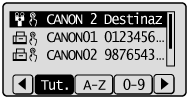 |
||||
|
(4)
|
Selezionare <Destinazioni: > utilizzando [
 ] e [ ] e [ ], premere [OK]. ], premere [OK]. |
||||
|
(5)
|
Selezionare <Aggiungi> utilizzando [
 ] e [ ] e [ ], premere [OK]. ], premere [OK]. |
||||
|
(6)
|
Utilizzare [
 ] e [ ] e [ ] per selezionare la destinazione da aggiungere e premere [OK]. ] per selezionare la destinazione da aggiungere e premere [OK].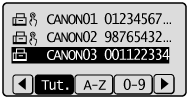 |
||||
|
(7)
|
Selezionare <Applica> utilizzando [
 ] e [ ] e [ ], premere [OK]. ], premere [OK]. |
||||
|
(8)
|
Selezionare <Applica> utilizzando [
 ] e [ ] e [ ], premere [OK]. ], premere [OK]. |
Per eliminare destinazioni da un gruppo
|
(1)
|
Premere [
 ]. ]. |
||||
|
(2)
|
Selezionare <Modifica rubrica> utilizzando [
 ] e [ ] e [ ], premere [OK]. ], premere [OK].
|
||||
|
(3)
|
Utilizzare [
 ] e [ ] e [ ] per selezionare il gruppo da modificare e premere [OK]. ] per selezionare il gruppo da modificare e premere [OK].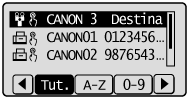 |
||||
|
(4)
|
Selezionare <Destinazioni: > utilizzando [
 ] e [ ] e [ ], premere [OK]. ], premere [OK]. |
||||
|
(5)
|
Utilizzare [
 ] e [ ] e [ ] per selezionare la destinazione da eliminare e premere [OK]. ] per selezionare la destinazione da eliminare e premere [OK].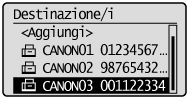 |
||||
|
(6)
|
Selezionare <Cancella da gruppo> utilizzando [
 ] e [ ] e [ ], premere [OK]. ], premere [OK]. |
||||
|
(7)
|
Selezionare <Sì> utilizzando [
 ] e premere [OK]. ] e premere [OK]. |
||||
|
(8)
|
Selezionare <Applica> utilizzando [
 ] e [ ] e [ ], premere [OK]. ], premere [OK]. |
||||
|
(9)
|
Selezionare <Applica> utilizzando [
 ] e [ ] e [ ], premere [OK]. ], premere [OK]. |
Per modificare il nome di un gruppo
|
(1)
|
Premere [
 ]. ]. |
||||
|
(2)
|
Selezionare <Modifica rubrica> utilizzando [
 ] e [ ] e [ ], premere [OK]. ], premere [OK].
|
||||
|
(3)
|
Selezionare il gruppo di cui modificare il nome utilizzando [
 ] e [ ] e [ ], quindi premere [OK]. ], quindi premere [OK].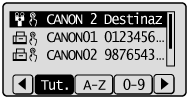 |
||||
|
(4)
|
Selezionare <Nome> utilizzando [
 ] e [ ] e [ ], premere [OK]. ], premere [OK]. |
||||
|
(5)
|
Cambiare il <Nome>.
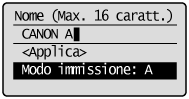 |
||||
|
(6)
|
Selezionare <Applica> utilizzando [
 ] e [ ] e [ ], premere [OK]. ], premere [OK].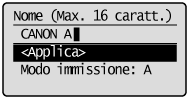 |
||||
|
(7)
|
Selezionare <Applica> utilizzando [
 ] e [ ] e [ ], premere [OK]. ], premere [OK]. |
Per eliminare gruppi
|
(1)
|
Premere [
 ]. ]. |
||||
|
(2)
|
Selezionare <Cancella da rubrica> utilizzando [
 ] e [ ] e [ ], premere [OK]. ], premere [OK].
|
||||
|
(3)
|
Selezionare il gruppo da eliminare utilizzando [
 ] e [ ] e [ ], quindi premere [OK]. ], quindi premere [OK].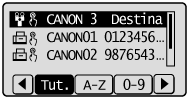 |
||||
|
(4)
|
Selezionare <Sì> utilizzando [
 ] e premere [OK]. ] e premere [OK]. |
3
Premere [ ] (Indietro) per chiudere la schermata del menu.
] (Indietro) per chiudere la schermata del menu.
 ] (Indietro) per chiudere la schermata del menu.
] (Indietro) per chiudere la schermata del menu.Registrazione e modifica di un gruppo di destinazioni tramite l'IU Remota
1
Avviare l'IU Remota e accedere nel modo gestore sistema.
2
Fare clic su [Rubrica].
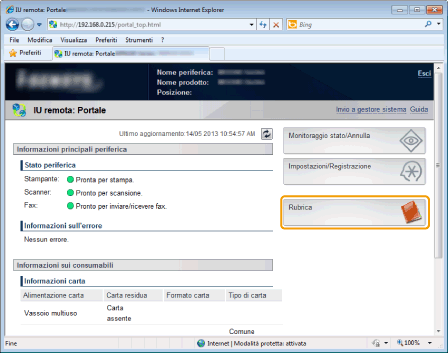
3
Fare clic su [Selezione veloce] o [Selezione codificata].
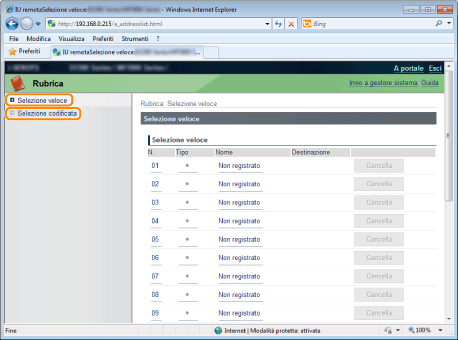
Per registrare una selezione di gruppo
Procedere al passaggio 4.
Per aggiungere destinazioni a una selezione di gruppo registrata
|
(1)
|
Scegliere [N.], [Tipo] o [Nome].
|
|
(2)
|
Fare clic su [Modifica].
|
|
(3)
|
Fare clic su [Selezione da rubrica].
|
|
(4)
|
Scegliere [Selezione veloce] o [Selezione codificata] dall'elenco a discesa e fare clic su [Visualizza].
|
|
(5)
|
Selezionare la casella di controllo della destinazione da aggiungere al gruppo e fare clic su [OK].
|
|
(6)
|
Verificare che la destinazione registrata compaia nell'[Elenco membri] e fare clic su [OK].
|
Per eliminare destinazioni da una selezione di gruppo registrata
|
(1)
|
Scegliere [N.], [Tipo] o [Nome].
|
|
(2)
|
Fare clic su [Modifica].
|
|
(3)
|
Selezionare dall'[Elenco membri] la destinazione da eliminare e fare clic su [Cancella].
|
|
(4)
|
Fare clic su [OK].
|
Per modificare il nome di una selezione di gruppo registrata
|
(1)
|
Scegliere [N.], [Tipo] o [Nome].
|
|
(2)
|
Fare clic su [Modifica].
|
|
(3)
|
Modificare il nome di [Nome gruppo] e fare clic su [OK].
|
Per eliminare una selezione di gruppo registrata
Fare clic su [Cancella] in corrispondenza della selezione di gruppo da eliminare.
4
Scegliere il [N.], [Tipo] o [Nome] non registrato.
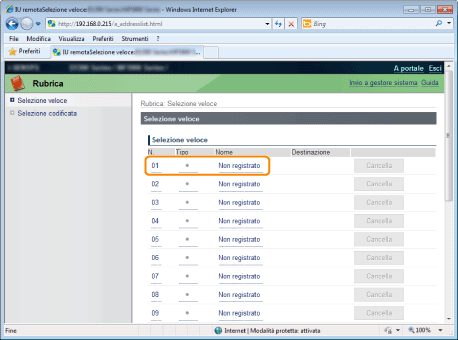
5
Selezionare [Gruppo] in [Tipo di destinazione da registrare] e fare clic su [OK].
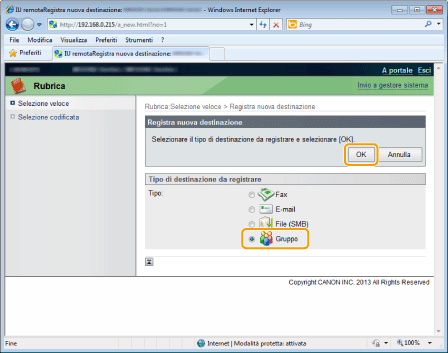
6
Immettere il nome del gruppo in [Nome gruppo] e fare clic su [Selezione da rubrica].
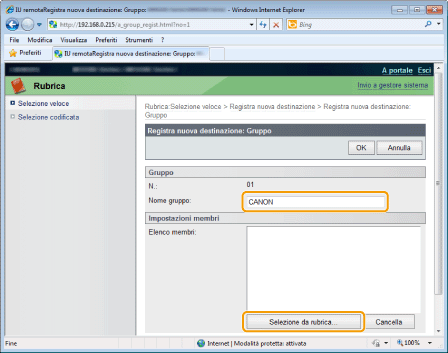
7
Selezionare le destinazioni da registrare nel gruppo.
|
(1)
|
Scegliere [Selezione veloce] o [Selezione codificata] dall'elenco a discesa e fare clic su [Visualizza].
|
|
(2)
|
Selezionare la casella di controllo corrispondente alla destinazione da registrare nel gruppo.
|
|
(3)
|
Fare clic su [OK].
|
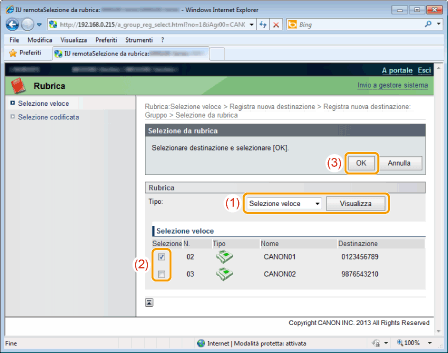
8
Verificare che la destinazione registrata compaia nell'[Elenco membri] e fare clic su [OK].